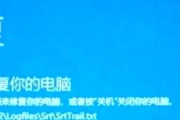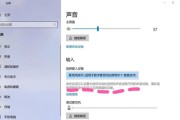在使用电脑过程中,遇到视频播放无声音的问题无疑会令人非常烦恼。这可能是由于设备驱动问题、系统设置不当或播放器软件本身的缺陷等因素造成的。幸运的是,通过一些特定的软件工具,我们能够有效地解决这一问题,并确保我们的娱乐体验不再被干扰。本文将深入探讨电脑播放视频无声音时的多种解决方法,并介绍一些优秀的软件工具来帮助用户快速解决声音问题。
检查硬件连接与设备驱动
在开始使用软件之前,我们首先需要确保所有的硬件连接正确且设备驱动是最新的。以下是一些基本的检查步骤:
确认扬声器或耳机是否已经正确连接到电脑上,并且处于开启状态。
打开电脑的“声音”设置,检查是否选择了正确的播放设备作为默认设备。可以在控制面板的“硬件和声音”分类下找到声音设置。
更新或重新安装声卡驱动程序。可以通过设备管理器来卸载旧的驱动程序,然后访问声卡制造商的官方网站下载最新的驱动程序进行安装。

系统设置检查
如果硬件连接无误,接下来需要检查系统级别的声音设置:
确保系统音量没有被静音,并且音量调节至适当的水平。
检查“应用程序音量和设备首选项”,确保所有需要声音的应用程序没有被静音设置。
进行系统声音测试,以确保输出设备工作正常。
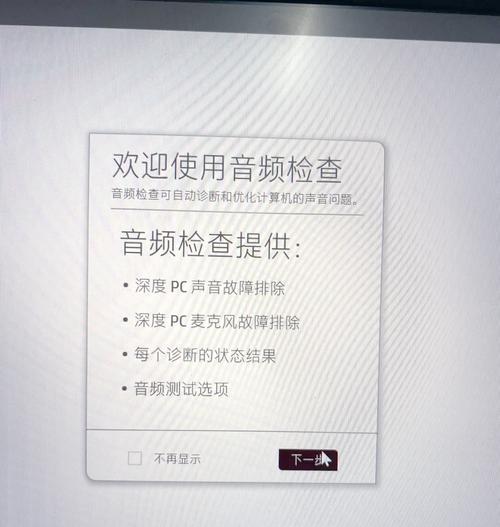
使用专业的音频修复工具
如果以上步骤都无法解决问题,那么可能需要借助一些专业的音频修复工具。下面推荐几款能够帮助用户解决视频无声音问题的软件:
1.DriverBooster
DriverBooster是一款自动检测并更新过时驱动程序的工具。它可以轻松识别并更新音频驱动,确保音频设备的正常运行。
操作步骤:
下载并安装DriverBooster。
打开软件,它会自动扫描系统中的过时驱动程序。
在列表中找到音频驱动,选择更新。
重启电脑后,检查视频播放是否有声音。
2.AudioRepairTool
AudioRepairTool专为音频问题而设计,它能修复多种音频问题,包括视频无声音的问题。这款工具操作简单,适合初学者使用。
操作步骤:
下载并安装AudioRepairTool。
运行软件后,选择“修复音频”选项。
根据软件提示完成音频修复过程。
完成后重新尝试播放视频,检查声音是否恢复。
3.SystemUpdateSoftware
除了专门的音频修复软件,一些系统更新软件也可以帮助解决音频问题。例如Windows系统自带的“更新和安全”功能。
操作步骤:
进入“设置”>“更新和安全”>“Windows更新”。
检查是否有任何更新,如果有,请点击“下载并安装”。
等待系统更新完成后重启电脑。
再次检查视频播放的声音。

排除软件冲突
有时候,视频播放器软件的冲突也会导致无声音的情况。以下是一些解决冲突的建议:
尝试使用不同的视频播放器软件,如VLC、KMPlayer等。
在播放器设置中检查音频输出配置。
如果是在网页上观看视频,可以尝试更换浏览器或者清除浏览器缓存。
小结
电脑播放视频无声音的问题可以通过上述多种方法进行排查和解决。从硬件到软件,从系统更新到音频修复工具,我们都有相应的解决方案。如果问题依旧存在,可能需要专业的技术支持来进一步诊断。希望本文的内容能够帮助您顺利解决视频播放时无声音的困扰,恢复愉快的影音体验。
标签: #电脑